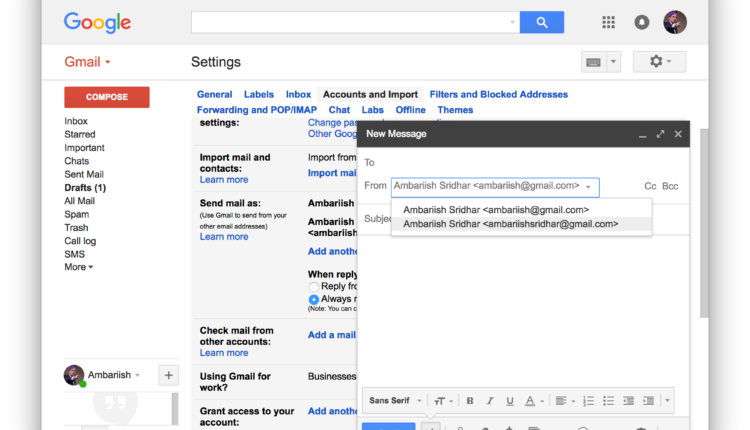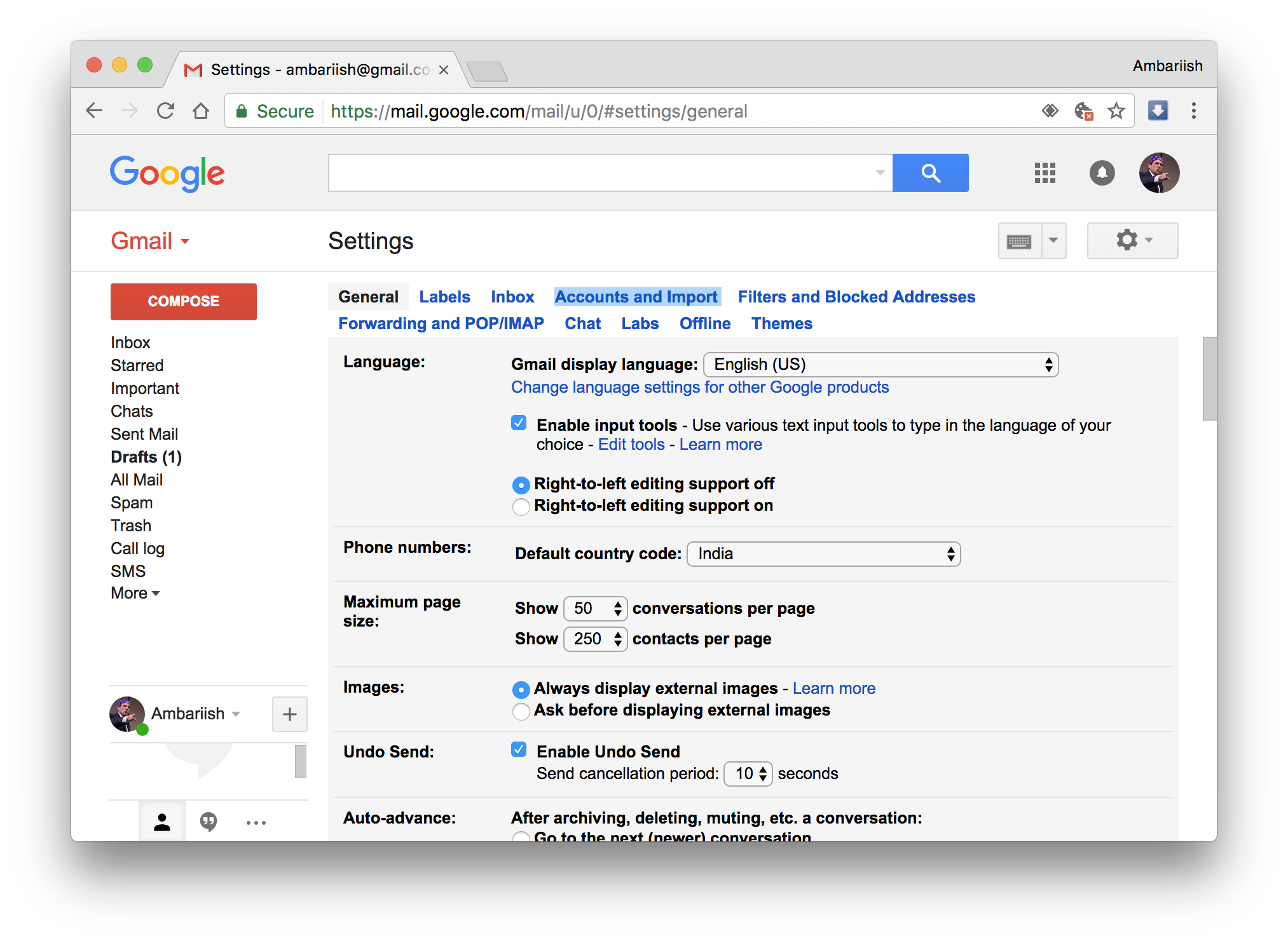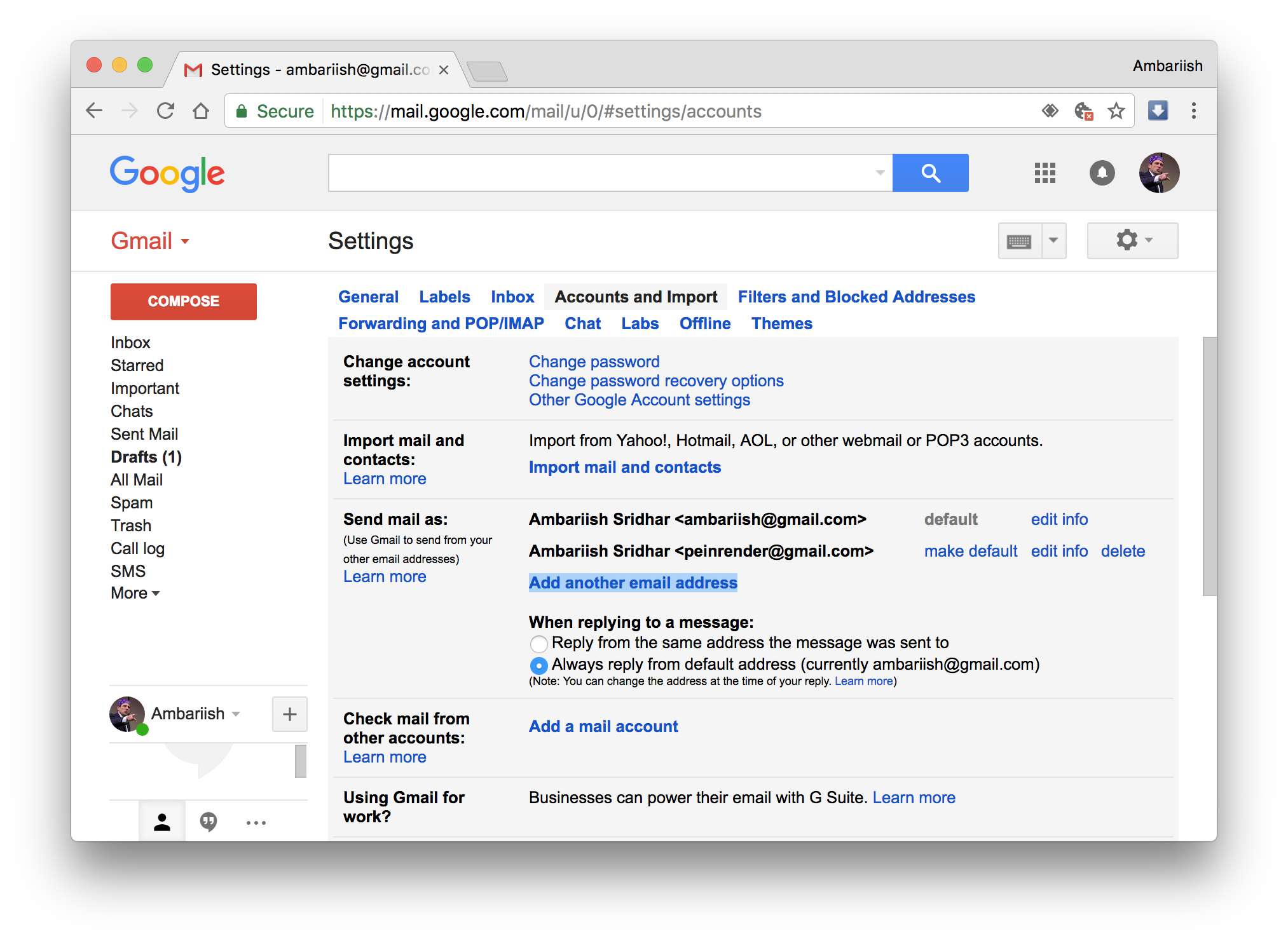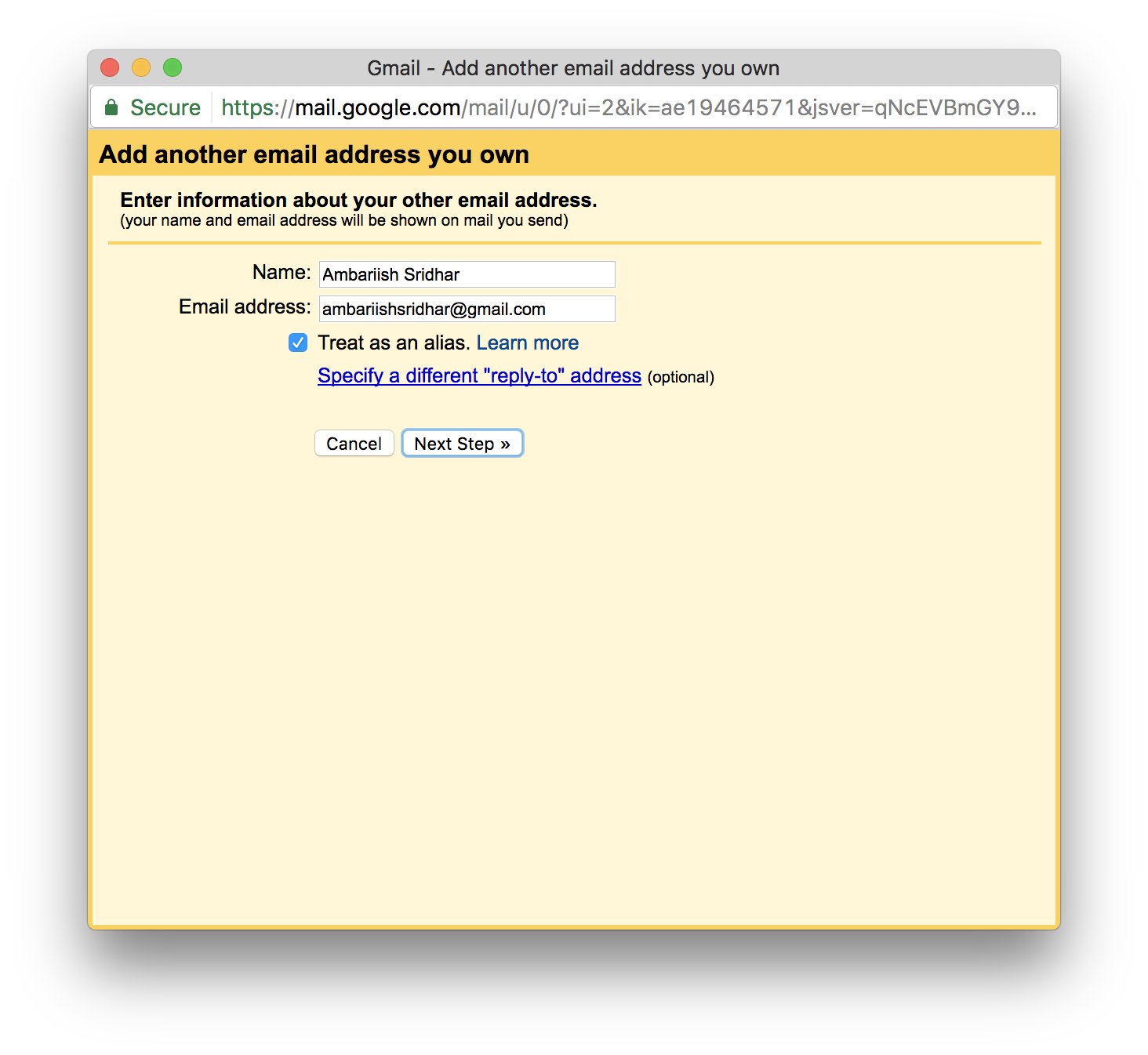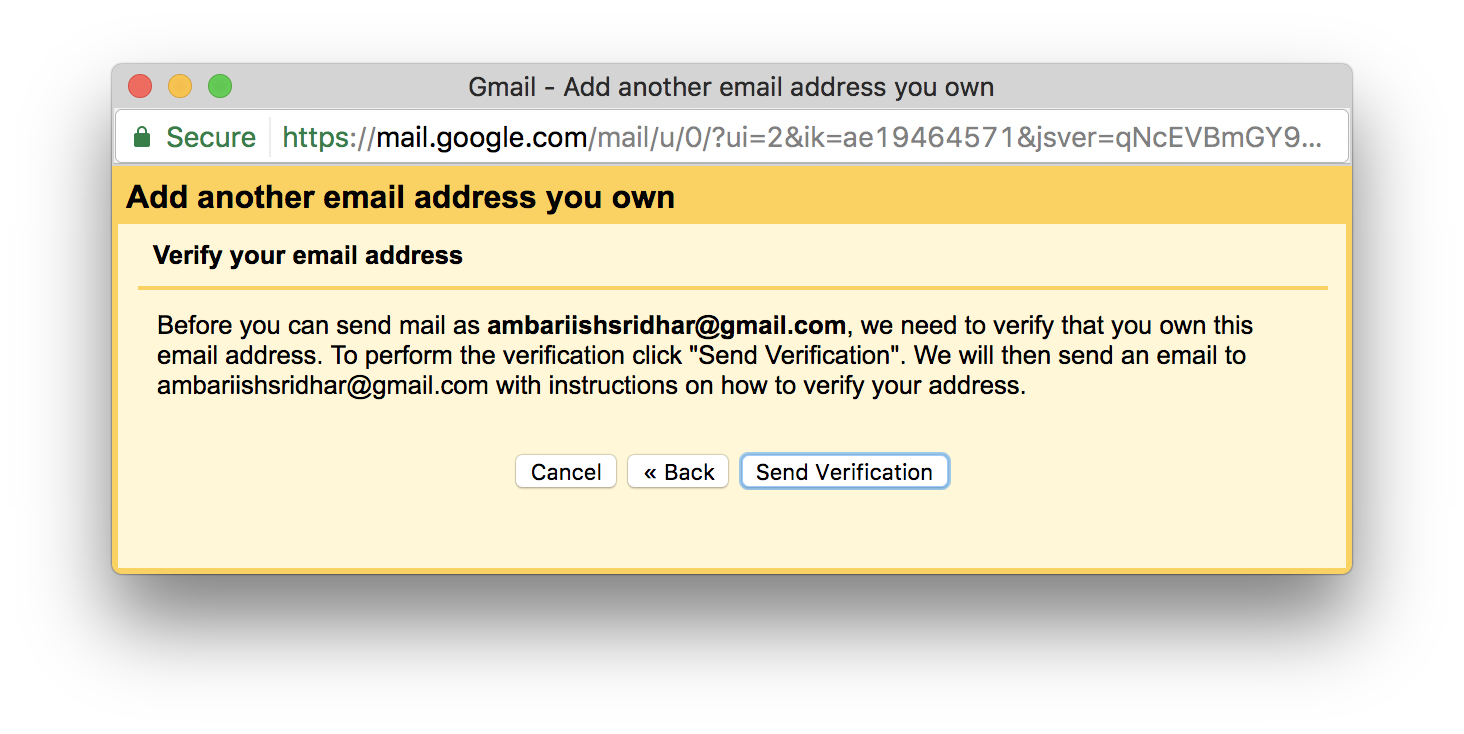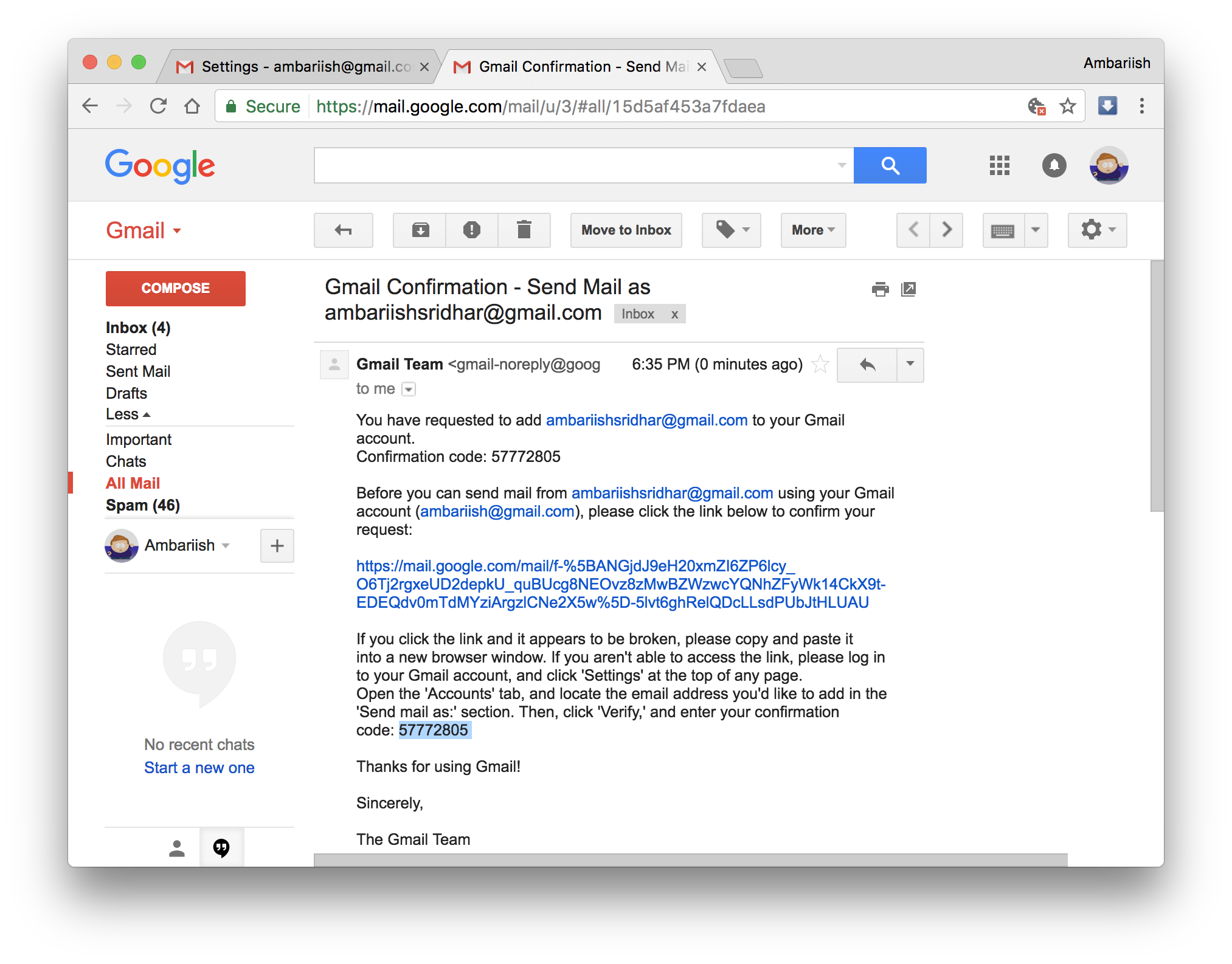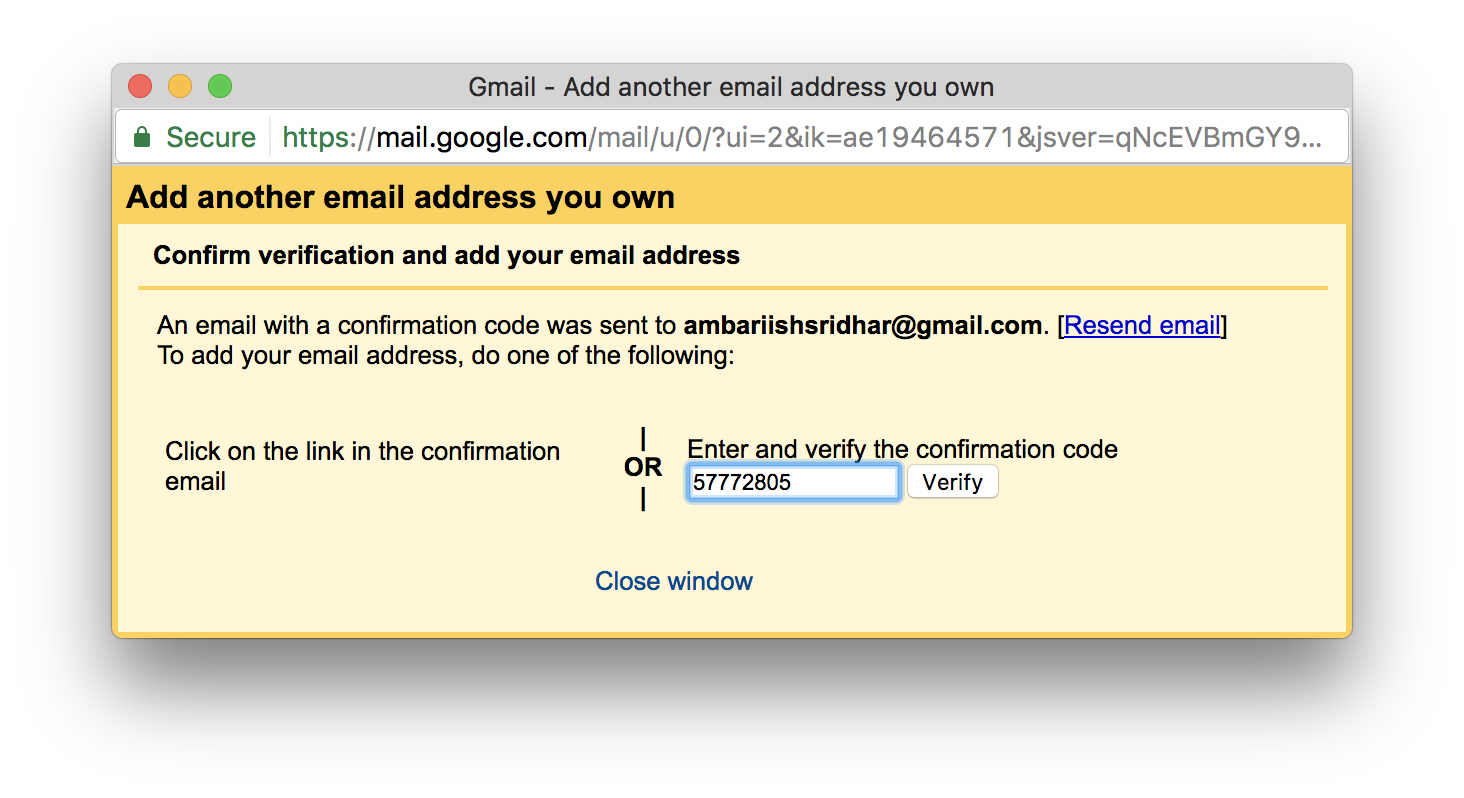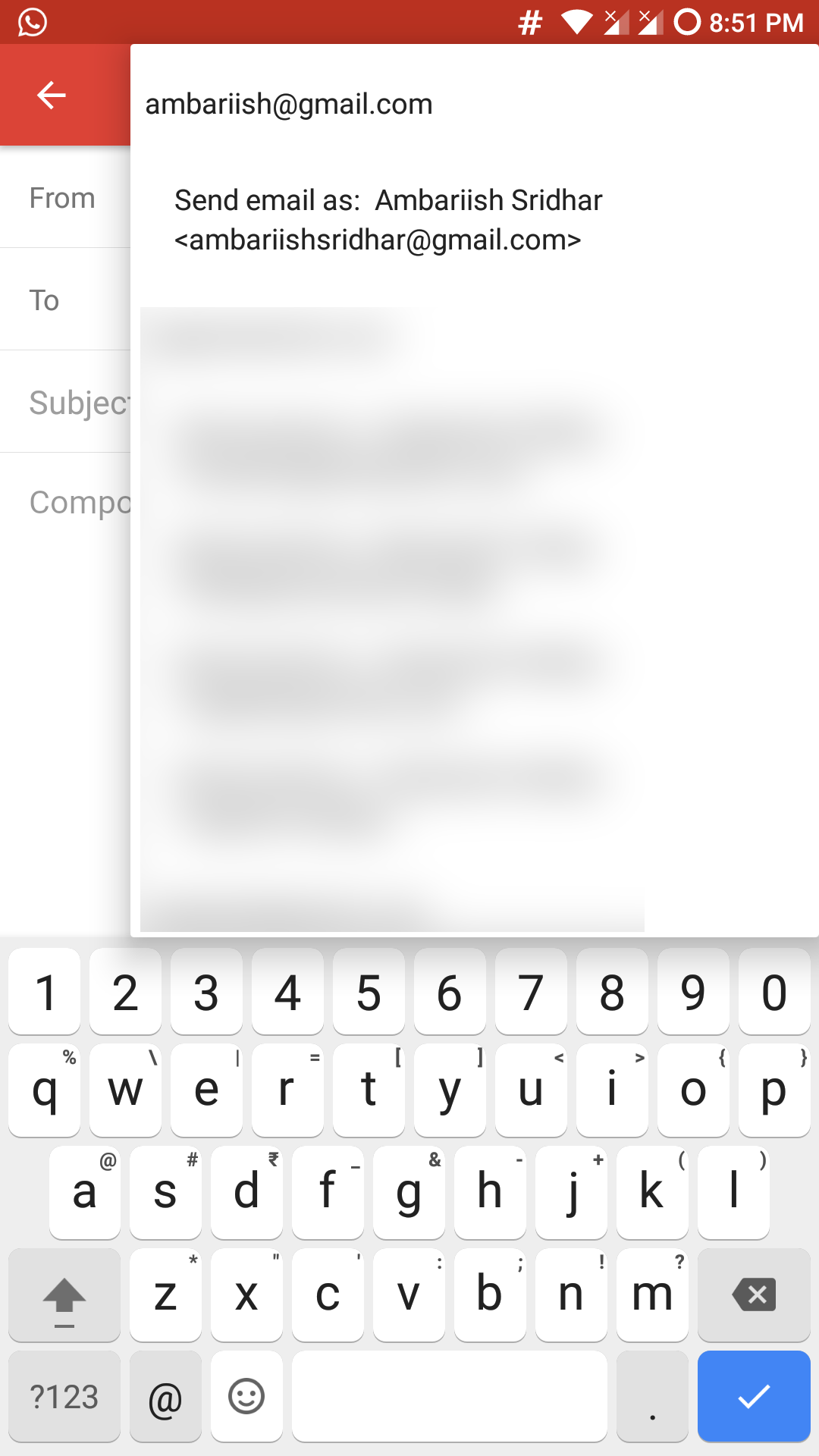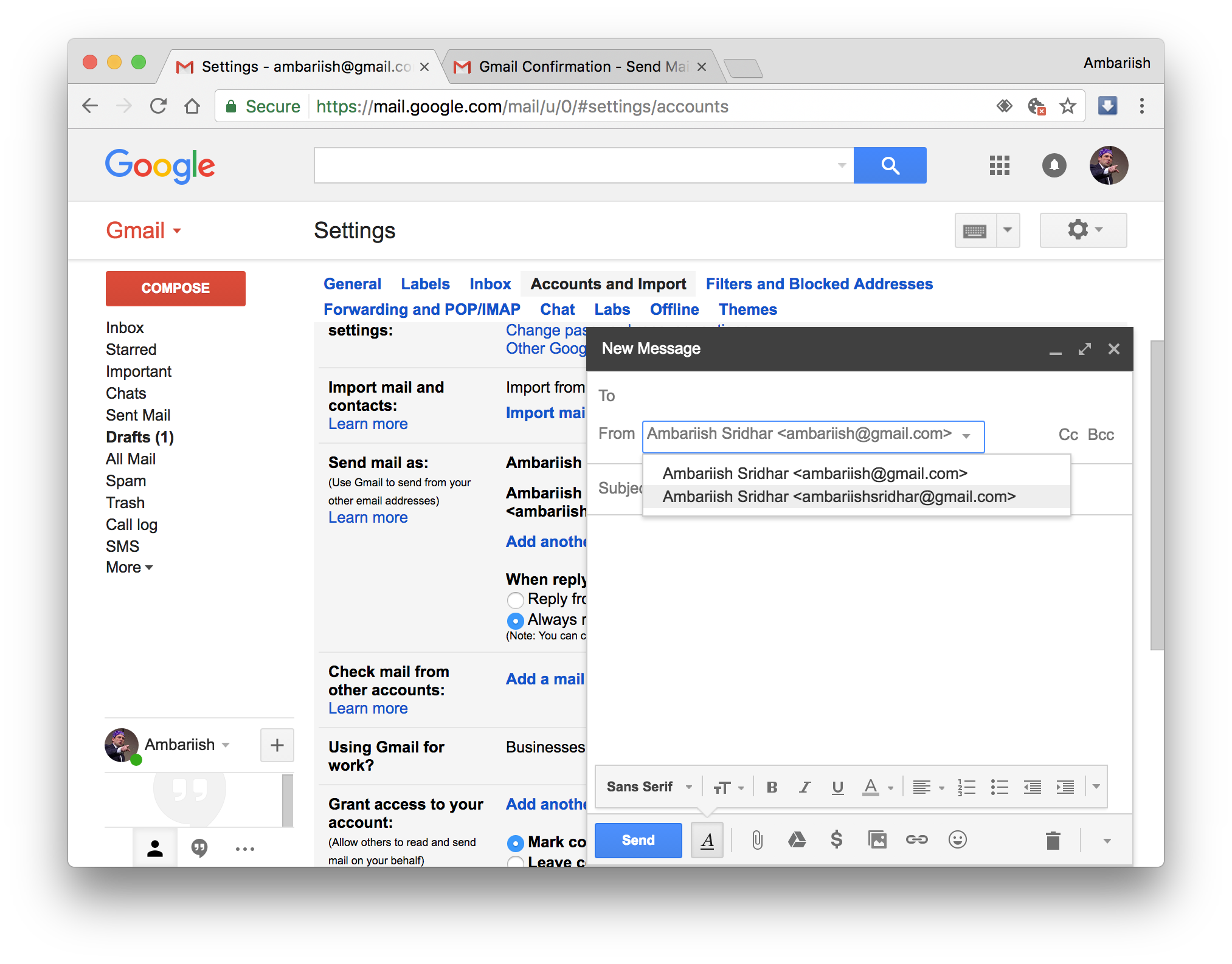Como adicionar vários aliases de e-mail à sua conta do Gmail
Se você gerencia várias contas do Gmail para separar sua família da empresa, é provável que use instantaneamente o alternador de contas para alternar entre contas ou use um URL específico para fazer isso. E se você estiver com pressa para enviar rapidamente a alguém um e-mail importante de um endereço de e-mail diferente sem alternar? É aqui que o recurso de alias de e-mail do Google entra em ação. O Google possibilitou que os usuários adicionassem vários aliases de e-mail à sua conta pessoal e é assim que o fazem.
RELACIONADO: Como manter sua conta do Gmail segura contra hackers
Criar um alias de e-mail no Gmail
É muito simples criar um alias, mas você precisa estar na versão desktop do Gmail para fazer isso.
Etapa 1: navegue até o site do Gmail e verifique se é sua conta principal (padrão). Veja como tornar qualquer conta a padrão se você não tiver certeza.
Navegue até sua conta do Gmail
Passo 2: Pressione o ícone de engrenagem e selecione o botão Configurações.
Selecione o ícone de engrenagem e vá para Configurações
Etapa 3: navegue até a guia Contas e importação destacada abaixo.
Selecione a guia Contas e entrada
Etapa 4: pressione o botão Adicionar outro endereço de e-mail destacado em azul.
Clique em Adicionar outro endereço de e-mail
Etapa 5: digite o nome e o endereço de e-mail relevantes para o alias.
Digite o nome e o endereço de e-mail do alias
Etapa 6: isso solicitará que o Gmail envie uma mensagem de verificação para o e-mail do alias.
Clique em Enviar verificação para receber um código de e-mail
Etapa 7: uma vez concedido, verifique a caixa de entrada da conta de alias para obter um código de verificação e copie-o.
Copie o código do seu e-mail
Etapa 8: cole o código na outra janela pop-up e clique em verificar.
Cole o código nesta janela
As alterações devem refletir na página Configurações. Você também tem a opção de tornar qualquer um dos aliases o e-mail padrão ao redigir mensagens.
Além disso, quando a opção Responder da mesma mensagem foi enviada para estiver selecionada, o Gmail usará automaticamente o alias que foi usado para enviar o e-mail ao responder às mensagens.
O novo alias deve refletir na guia Contas e entrada
As alterações devem ser refletidas instantaneamente na área de trabalho e no telefone, como visto abaixo.
Mudança refletida no aplicativo Gmail para Android
O alias finalmente aparecerá na janela de composição
Adicionando um alias para o Yahoo e outros serviços de terceiros
Para adicionar um alias associado a outra empresa como o Yahoo, obtenha as respectivas configurações de SMTP. Em seguida, digite a senha para autorizar a adição do alias.
Adicionar alias para empresas de e-mail de terceiros
Conclusão
Isso conclui o artigo sobre como adicionar vários aliases de e-mail no Gmail. É um procedimento simples que economizará muito tempo para usuários avançados.
RELACIONADO: Como agendar e-mails do Gmail gratuitamente